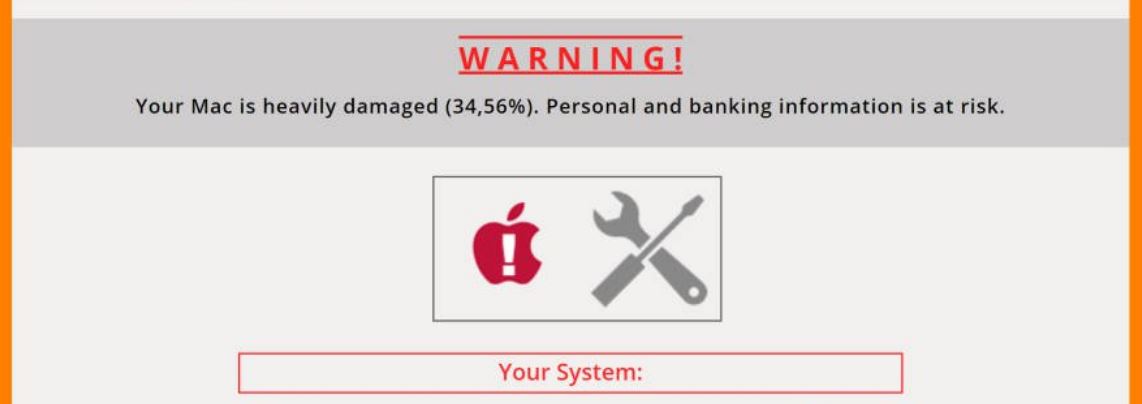RANDNOTIZ: Dieser Beitrag wurde ursprünglich im August veröffentlicht 2018. Aber wir haben es ein Update im August 2019.
Dieser Artikel zeigt Details zu „Potenzielle Bedrohungen erkannt“ Betrug sowie detaillierte Anleitung für die vollständige Entfernung von betroffenem Browser und System.
„Potenzielle Bedrohungen erkannt“ Betrug alert zielt darauf ab, dass Ihr Mac durch schwere Bedrohungen durch Malware infiziert die Irre zu führen war, dass persönliche Informationen und Bank gefährden. Der Zweck dieser Nachricht ist, dass Sie dazu verleiten, Rogue Security-Tool herunterzuladen, die zusätzlich Ihr System beschädigen könnten. Wie der Grund, warum scheint dies Betrug in Ihrem bevorzugten Browser und sogar aus ihm heraus, es ist wahrscheinlich auf dem Gerät installiert ein potenziell unerwünschtes Programm sein.
Threat Zusammenfassung
| Name | Potenzielle Bedrohungen erkannt |
| Art | Scam für Mac |
| kurze Beschreibung | Ein Pop-up namens “Potenzielle Bedrohungen erkannt” erscheint auf dem Bildschirm, um Sicherheitsprobleme zu warnen, dass Ihre persönlichen und finanziellen Informationen endagner. Damit soll der Betrug Rogue Security-Tool zur Förderung der. |
| Symptome | Browser-Sitzungen können von der appearane auf dem Betrug unterbrochen werden. Browser und Verlangsamung des Systems kann aufgrund der erhöhten Anzahl der Anzeigen auftreten. |
| Verteilungsmethode | Freeware-Pakete; Software-Bundles; Korrumpiert Webseiten |
| Detection Tool |
Überprüfen Sie, ob Ihr System von Malware betroffen ist
SpyHunter
Malware Removal Tool
|
Benutzererfahrung | Abonnieren Sie unseren Forum Potenzielle Bedrohungen zu Diskutieren entdeckt. |
“Potenzielle Bedrohungen erkannt” Mac Scam – Wie habe ich es bekommen
Es ist wahrscheinlich, dass ein potentiell unerwünschte Programm auf dem Gerät installiert Ursachen „Potenzielle Bedrohungen erkannt“ Betrug in Ihrem Browser angezeigt werden und sogar aus ihm heraus. Eine solche Art von Programm konnte auf Ihrem System gelandet von über Freeware-Paket oder Software-Bundle verteilt. Es gibt viele Online-Shops für Apps, Foren, und Hacker-kontrollierten Websites, die bieten kostenlose Anwendungen von Drittanbietern, die wiederum den Installationscode unerwünschter Anwendungen innerhalb ihrer Installateure verstecken. Leider, solche Anwendungen sind in der Regel in einer Weise, dass das Vorhandensein von Extras verbirgt, so dass Sie eher zu bekommen betrogen sind in sie zusammen mit einer gewünschten App zu installieren. Um Nebenwirkungen dieser Art zu verhindern, Sie sollten immer wählen die Erweiterte / Custom Konfigurationsoption, wie es könnte festgelegt werden Sie über andere zusätzliche Anwendungen zu informieren, die standardmäßig festgelegt installieren.
“Potenzielle Bedrohungen erkannt” Mac Scam – Mehr Informationen
Sobald Infektion von Dateien und Objekten mit der zugehörigen „Potenzielle Bedrohungen erkannt“ Mac Betrug auf dem System ausgeführt, sie plagen wesentliche Einstellungen, um es auf dem betroffenen Gerät zu starten drücken.
Der Betrug warnt Mac OS X-Benutzer von schweren Malware, die persönliche Informationen und Bank erzeugen. Indem sie behaupten, dass das System stark beschädigt will es Dich dazu verleiten, ein Sicherheits-Tool herunterzuladen, die Probleme beheben könnte. Tatsächlich, das angebotene Tool ist Schelm und es ist wahrscheinlich, dass es weitere Schäden an Ihrem Gerät stattdessen verursachen, sobald es installiert von Befestigungs, wie in der Betrug Nachricht angegeben.
Durch die Namen verschiedenen Trojaner Anzeige, Adware, Spyware und andere Cyber-Bedrohungen, der Betrug zielt darauf ab, ein Gefühl der Dringlichkeit zu provozieren und überzeugen Sie die klicken „Free Scan Now“ Taste. Und hier ist die vollständige Meldung von „Potenzielle Bedrohungen erkannt“ Betrug vorgestellt:
Potenzielle Bedrohungen erkannt!
WARNUNG!
Ihr Mac ist stark beschädigt (35,27%). Personal und Bankinformationen sind in Gefahr.
Liste der potenziellen Bedrohungen: Wichtig!
[Name] [Art] [Bedrohungsstufe] Um mehr Schaden, klicken Sie auf ‚San zu vermeiden jetzt’ sofort. Unsere tiefe Scan Hilfe bieten sofort!. Aktualisieren Sie Ihren PC und eliminieren potenzielle Bedrohungen.
Gratis Scan Now ->
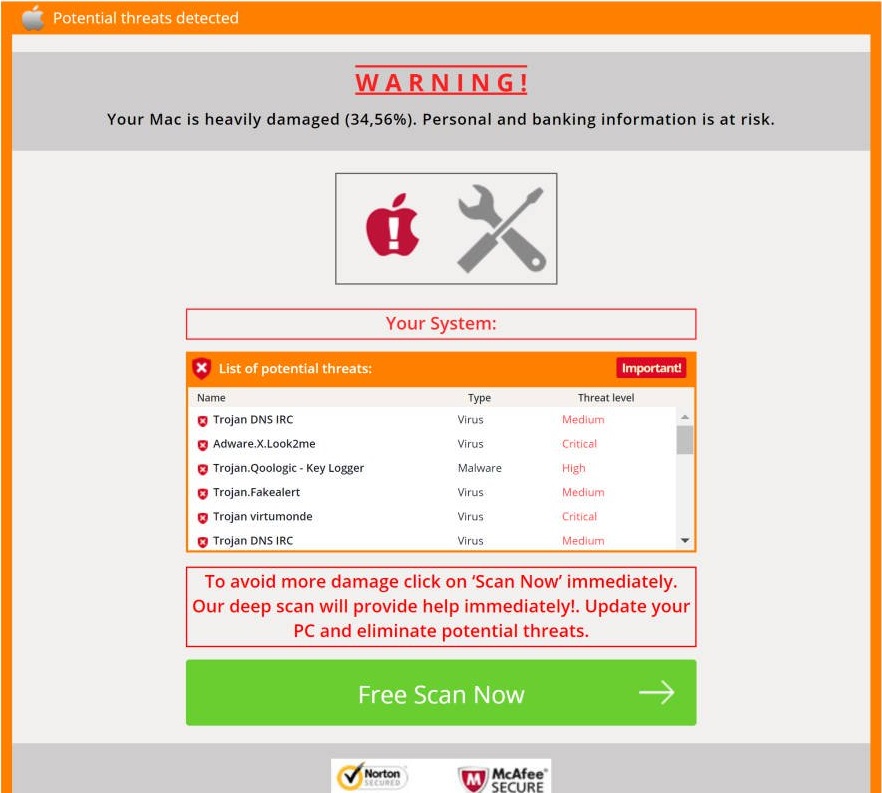
Weiter, solange die PUP mit diesem Betrug verbunden sind, auf dem Mac laufen, ist es in der Lage Sitzungen Surfen zu unterbrechen, indem andere lästige und potenziell schädliche Anzeigen geschaltet werden. Diese Anzeigen, im Gegenzug, wahrscheinlich Ihr System zu verlangsamen und der betroffene Browser träge.
Entfernen “Potenzielle Bedrohungen erkannt” Scam von Mac
Um zu entfernen “Potenzielle Bedrohungen erkannt” Betrug und alle verbundenen Dateien von Ihrem PC stellen Sie sicher, in der Entfernung aufgelistet alle Schritte abgeschlossen, die folgt,. Es stellt sowohl manuelle als auch automatische Entfernung Hinweise, die diese unerwünschte Programm vollständig zu entfernen, wird dazu beitragen, kombiniert. Der automatische Ansatz garantiert maximale Effizienz als ein Scan mit einem erweiterten Anti-Malware-Tool durch die PUP erstellt die genaue Lage aller schädlichen Dateien und Objekte enthüllt. Die Ergebnisse ermöglichen es Ihnen, alle schädlichen Dateien auf dem infizierten PC zuzugreifen und entfernen. Haben Sie daran, dass Dateien mit diesem Entführer verbunden sind, können mit verschiedenen Namen erkannt werden als “Potenzielle Bedrohungen erkannt”.
Wenn Sie weitere Fragen haben oder benötigen zusätzliche Hilfe, zögern Sie nicht, einen Kommentar oder kontaktieren Sie uns per E-Mail verlassen.
Schritte zur Vorbereitung vor dem Entfernen:
Vor dem Starten Sie die folgenden Schritte folgen, darauf hingewiesen werden, dass Sie sollten zunächst die folgenden Vorbereitungen tun:
- Sichern Sie Ihre Dateien, falls das Schlimmste passiert.
- Achten Sie darauf, ein Gerät mit dieser Anleitung auf standy haben.
- Bewaffnen Sie sich mit Geduld.
- 1. Suchen Sie nach Mac-Malware
- 2. Deinstallieren Sie riskante Apps
- 3. Bereinigen Sie Ihre Browser
Schritt 1: Scan for and remove Potential threats detected files from your Mac
Wenn Sie mit Problemen konfrontiert, auf Ihrem Mac als Folge von unerwünschten Skripten und Programmen wie potenzielle Bedrohungen erkannt, der empfohlene Weg, um die Bedrohung zu beseitigen ist durch ein Anti-Malware-Programm. SpyHunter für Mac bietet erweiterte Sicherheitsfunktionen sowie andere Module, die die Sicherheit Ihres Mac verbessern und ihn in Zukunft schützen.

Schnelle und einfache Anleitung zum Entfernen von Mac-Malware-Videos
Bonusschritt: So machen Sie Ihren Mac schneller?
Mac-Rechner unterhalten wahrscheinlich das schnellste Betriebssystem auf dem Markt. Noch, Macs werden manchmal langsam und träge. Die folgende Videoanleitung untersucht alle möglichen Probleme, die dazu führen können, dass Ihr Mac langsamer als gewöhnlich ist, sowie alle Schritte, die Ihnen helfen können, Ihren Mac zu beschleunigen.
Schritt 2: Deinstallieren Potenzielle Bedrohungen erkannt und entfernen Sie die zugehörigen Dateien und Objekte
1. hit the ⇧ + ⌘ + U Tasten zum Öffnen von Dienstprogrammen. Eine andere Möglichkeit besteht darin, auf „Los“ zu klicken und dann auf „Dienstprogramme“ zu klicken., wie das Bild unten zeigt:

2. Suchen Sie den Aktivitätsmonitor und doppelklicken Sie darauf:

3. Im Activity Monitor sucht verdächtige Prozesse, gehört, oder zu potenziellen Gefahren im Zusammenhang nachgewiesen:


4. Klicken Sie auf die "Gehen" Taste erneut, aber diesmal wählen Sie Anwendungen. Eine andere Möglichkeit ist mit den ⇧+⌘+A Tasten.
5. Im Menü Anwendungen, sucht jede verdächtige App oder eine App mit einem Namen, ähnlich oder identisch mit potenziellen Bedrohungen erkannt. Wenn Sie es finden, Klicken Sie mit der rechten Maustaste auf die App und wählen Sie "In den Papierkorb verschieben".

6. Wählen Accounts, Danach klicken Sie auf die Login Artikel Vorliebe. Ihr Mac zeigt Ihnen dann eine Liste der Elemente, die automatisch gestartet werden, wenn Sie sich einloggen. Suchen Sie nach verdächtigen Anwendungen identisch oder ähnlich zu potenziellen Bedrohungen erkannt. Aktivieren Sie die App, deren automatische Ausführung Sie beenden möchten, und wählen Sie dann auf aus Minus („-“) Symbol, um es zu verstecken.
7. Entfernen Sie alle verbleibenden Dateien, die möglicherweise mit dieser Bedrohung zusammenhängen, manuell, indem Sie die folgenden Teilschritte ausführen:
- Gehe zu Finder.
- In der Suchleiste den Namen der Anwendung, die Sie entfernen möchten,.
- Oberhalb der Suchleiste ändern, um die zwei Drop-Down-Menüs "Systemdateien" und "Sind inklusive" so dass Sie alle Dateien im Zusammenhang mit der Anwendung sehen können, das Sie entfernen möchten. Beachten Sie, dass einige der Dateien nicht in der App in Beziehung gesetzt werden kann, so sehr vorsichtig sein, welche Dateien Sie löschen.
- Wenn alle Dateien sind verwandte, halte das ⌘ + A Tasten, um sie auszuwählen und fahren sie dann zu "Müll".
Falls Sie potenzielle Bedrohungen, die über erkannt wurden, nicht entfernen können Schritt 1 über:
Für den Fall, können Sie nicht die Virus-Dateien und Objekten in Ihren Anwendungen oder an anderen Orten finden wir oben gezeigt haben, Sie können in den Bibliotheken Ihres Mac für sie manuell suchen. Doch bevor dies zu tun, bitte den Disclaimer unten lesen:
1. Klicke auf "Gehen" und dann "Gehe zum Ordner" wie gezeigt unter:

2. Eintippen "/Library / LauchAgents /" und klicke auf Ok:

3. Löschen Sie alle Virendateien, die einen ähnlichen oder denselben Namen haben wie potenzielle erkannte Bedrohungen. Wenn Sie glauben, dass es keine solche Datei, lösche nichts.

Sie können die gleiche Prozedur mit den folgenden anderen Bibliothek Verzeichnisse wiederholen:
→ ~ / Library / Launchagents
/Library / LaunchDaemons
Spitze: ~ ist es absichtlich, denn es führt mehr LaunchAgents- zu.
Schritt 3: Entfernen Sie potenziell erkannte Bedrohungen - Erweiterungen aus Safari / Chrom / Firefox









Potential threats detected-FAQ
Welche potenziellen Bedrohungen werden auf Ihrem Mac erkannt??
Die Bedrohung Potenzielle Bedrohungen erkannt ist wahrscheinlich eine potenziell unerwünschte App. Es besteht auch die Möglichkeit, dass es damit zusammenhängt Mac Malware. Wenn dem so ist, Solche Apps neigen dazu, Ihren Mac erheblich zu verlangsamen und Werbung anzuzeigen. Sie können auch Cookies und andere Tracker verwenden, um Browserinformationen von den auf Ihrem Mac installierten Webbrowsern abzurufen.
Können Macs Viren bekommen??
Ja. So viel wie jedes andere Gerät, Apple-Computer bekommen Malware. Apple-Geräte sind möglicherweise kein häufiges Ziel von Malware Autoren, Aber seien Sie versichert, dass fast alle Apple-Geräte mit einer Bedrohung infiziert werden können.
Welche Arten von Mac-Bedrohungen gibt es??
Laut den meisten Malware-Forschern und Cyber-Sicherheitsexperten, die Arten von Bedrohungen Bei Viren, die derzeit Ihren Mac infizieren können, kann es sich um betrügerische Antivirenprogramme handeln, Adware oder Entführer (PUPs), Trojanische Pferde, Ransomware und Krypto-Miner-Malware.
Was tun, wenn ich einen Mac-Virus habe?, Like Potential threats detected?
Keine Panik! Sie können die meisten Mac-Bedrohungen leicht beseitigen, indem Sie sie zuerst isolieren und dann entfernen. Ein empfehlenswerter Weg, dies zu tun, ist die Verwendung eines seriösen Anbieters Software zum Entfernen von Schadsoftware Das kann die Entfernung automatisch für Sie erledigen.
Es gibt viele Anti-Malware-Apps für Mac, aus denen Sie auswählen können. SpyHunter für Mac ist eine der empfohlenen Mac-Anti-Malware-Apps, das kann kostenlos scannen und alle Viren erkennen. Dies spart Zeit für das manuelle Entfernen, das Sie sonst durchführen müssten.
How to Secure My Data from Potential threats detected?
Mit wenigen einfachen Aktionen. Zuallererst, Befolgen Sie unbedingt diese Schritte:
Schritt 1: Finden Sie einen sicheren Computer und verbinden Sie es mit einem anderen Netzwerk, nicht der, mit dem Ihr Mac infiziert war.
Schritt 2: Ändern Sie alle Ihre Passwörter, ausgehend von Ihren E-Mail-Passwörtern.
Schritt 3: Aktivieren Zwei-Faktor-Authentifizierung zum Schutz Ihrer wichtigen Konten.
Schritt 4: Rufen Sie Ihre Bank an Ändern Sie Ihre Kreditkartendaten (Geheim Code, usw.) wenn Sie Ihre Kreditkarte für Online-Einkäufe gespeichert oder Online-Aktivitäten mit Ihrer Karte durchgeführt haben.
Schritt 5: Stellen Sie sicher, dass Rufen Sie Ihren ISP an (Internetprovider oder -anbieter) und bitten Sie sie, Ihre IP-Adresse zu ändern.
Schritt 6: Ändere dein WLAN Passwort.
Schritt 7: (Fakultativ): Stellen Sie sicher, dass Sie alle mit Ihrem Netzwerk verbundenen Geräte auf Viren prüfen und diese Schritte wiederholen, wenn sie betroffen sind.
Schritt 8: Installieren Sie Anti-Malware Software mit Echtzeitschutz auf jedem Gerät, das Sie haben.
Schritt 9: Versuchen Sie, keine Software von Websites herunterzuladen, von denen Sie nichts wissen, und halten Sie sich von diesen fern Websites mit geringer Reputation im allgemeinen.
Wenn Sie diesen Empfehlungen folgen, Ihr Netzwerk und Ihre Apple-Geräte werden wesentlich sicherer vor Bedrohungen oder informationsinvasiver Software und auch in Zukunft virenfrei und geschützt.
Weitere Tipps finden Sie auf unserer MacOS-Virus-Bereich, Hier können Sie auch Fragen stellen und Kommentare zu Ihren Mac-Problemen abgeben.
About the Potential threats detected Research
Die Inhalte, die wir auf SensorsTechForum.com veröffentlichen, this Potential threats detected how-to removal guide included, ist das Ergebnis umfangreicher Recherchen, harte Arbeit und die Hingabe unseres Teams, um Ihnen bei der Behebung des spezifischen macOS-Problems zu helfen.
How did we conduct the research on Potential threats detected?
Bitte beachten Sie, dass unsere Forschung auf einer unabhängigen Untersuchung basiert. Wir stehen in Kontakt mit unabhängigen Sicherheitsforschern, Dank dessen erhalten wir täglich Updates zu den neuesten Malware-Definitionen, einschließlich der verschiedenen Arten von Mac-Bedrohungen, insbesondere Adware und potenziell unerwünschte Apps (zufrieden).
Weiter, the research behind the Potential threats detected threat is backed with Virustotal.
Um die Bedrohung durch Mac-Malware besser zu verstehen, Bitte lesen Sie die folgenden Artikel, die sachkundige Details bieten.